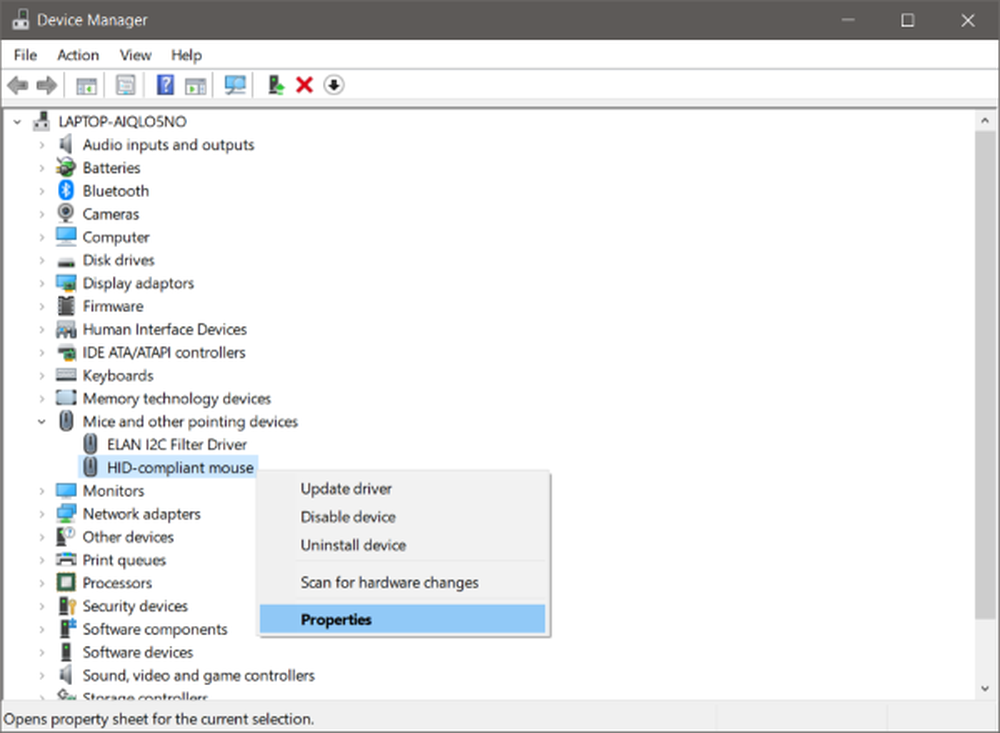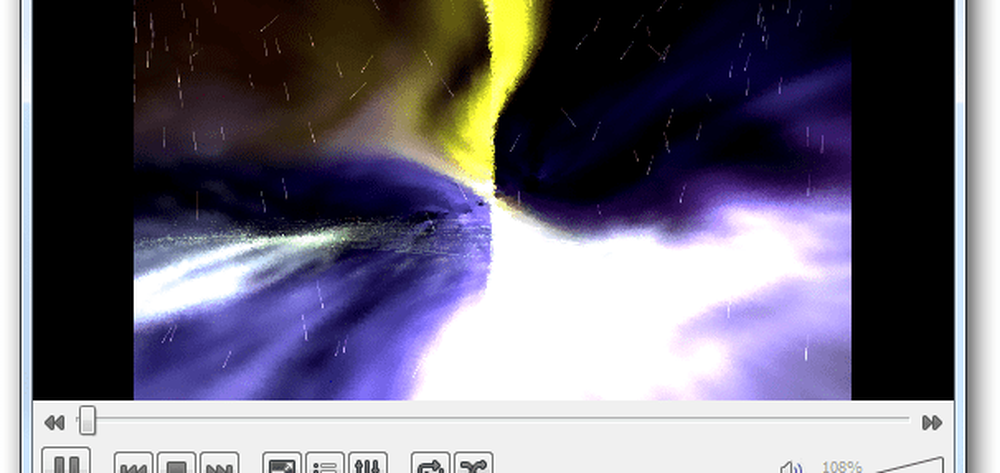Cómo extraer y convertir un disco Blu-ray a formato MKV
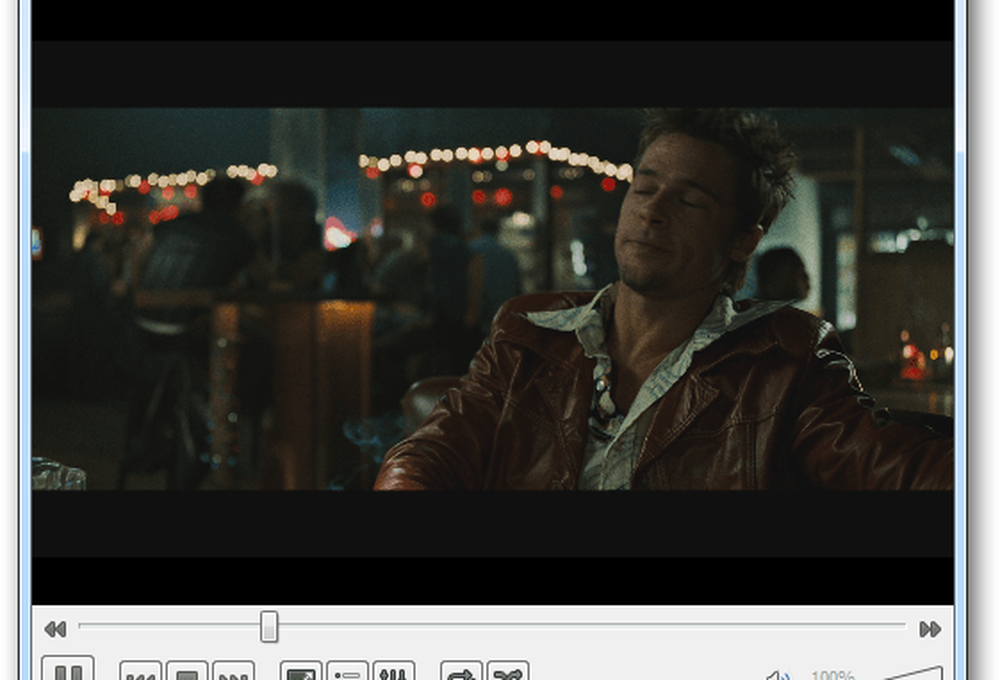
En este artículo, estoy usando Windows 7. Necesitará una unidad óptica Blu-ray. Son del mismo tamaño que una unidad de DVD. Puede intercambiar fácilmente una unidad de DVD con una unidad de Blu-ray en su computadora de escritorio. No solo reproducirá discos Blu-ray, sino también DVD y CD. Encontré el mío en Newegg.com por menos de $ 100.
Primero descargue e instale la última versión de DVDFab. Le permite eliminar la protección contra copia patentada de Sony en discos Blu-ray. Proporciona una versión de prueba de 30 días, luego de eso necesita comprar una licencia para usar el conjunto completo de utilidades.
Pero lo bueno es que la función HD Decrypter, que elimina la protección contra copias, siempre es gratuita. La licencia nunca caduca..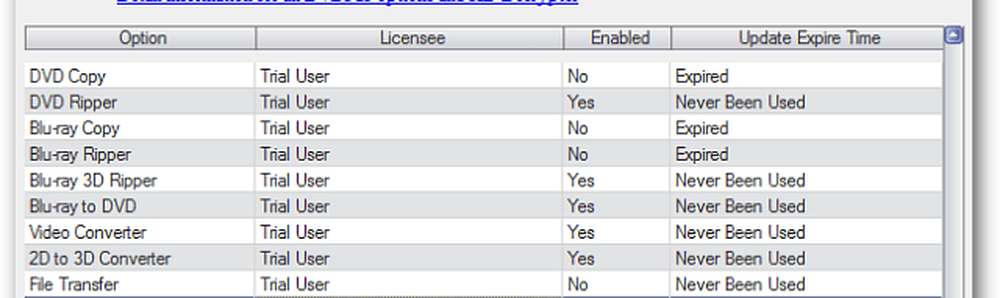
A continuación descargue e instale la última versión de HandBrake. Si ya tiene Handbrake, asegúrese de estar actualizado a la versión 0.9.5 que admite archivos Blu-ray.
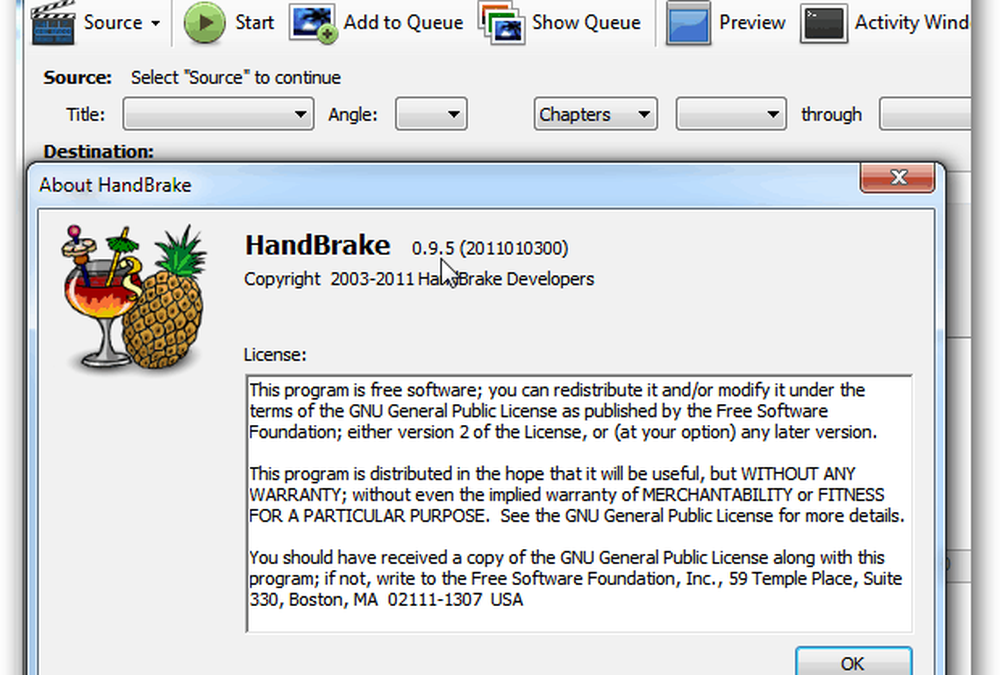
Inserte su disco Blu-ray en la unidad. A continuación, inicie DVDFab. Se le solicitará que seleccione el código de región de su disco Blu-ray. Marque No volver a mostrar esto y haga clic en Aceptar..
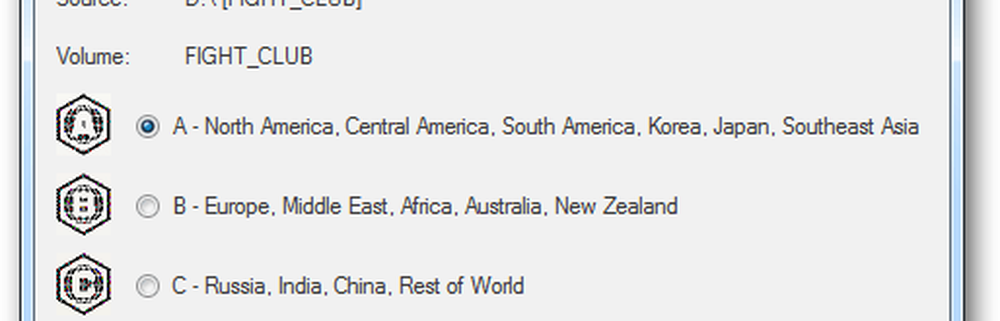
DVDFab escanea tu disco Blu-ray.

En Copia de Blu-ray, seleccione Película principal. Esto le dará la película principal para convertir y no todas las características adicionales. Si desea las funciones adicionales, seleccione Disco completo. DVDFab continúa escaneando el disco.
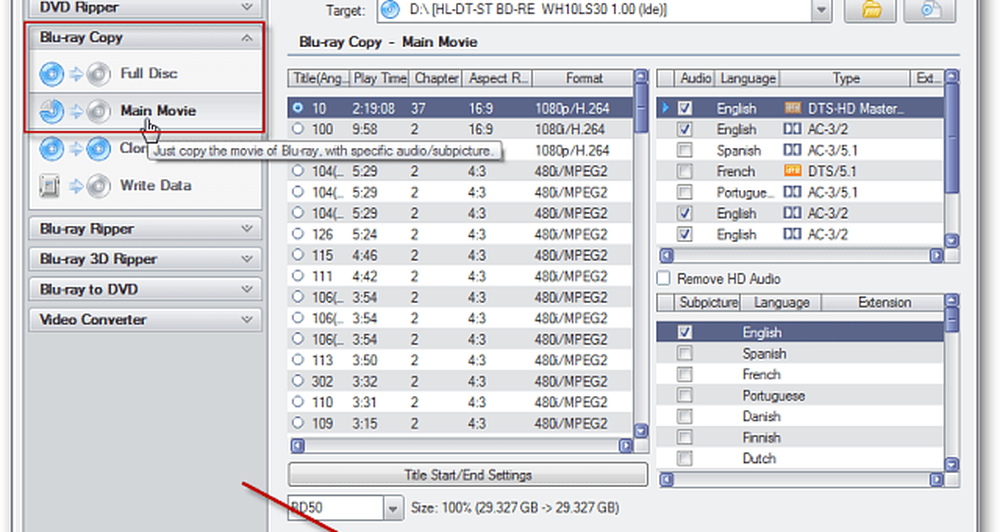
En la parte superior, asegúrese de que la fuente sea su unidad Blu-ray. A continuación, seleccione un directorio de destino para poner los archivos de disco. Aquí los pongo en C: \ Users \nombre de usuario\ Documentos \ DVDFab.
Selecciona el capítulo que tenga el tiempo de reproducción más largo. Haga clic en Siguiente.
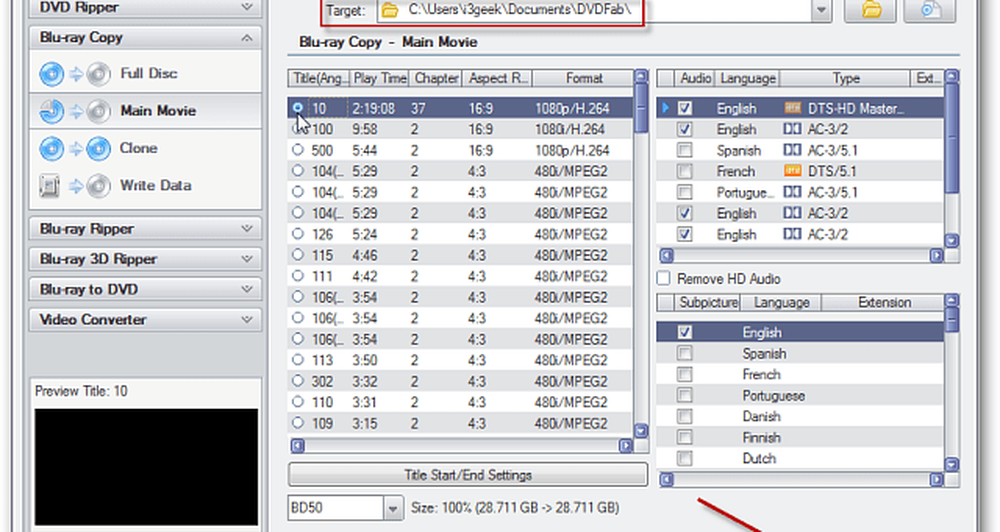
Obtendrá una visión general del trabajo. Asegúrese de tener una etiqueta de volumen y haga clic en Inicio.
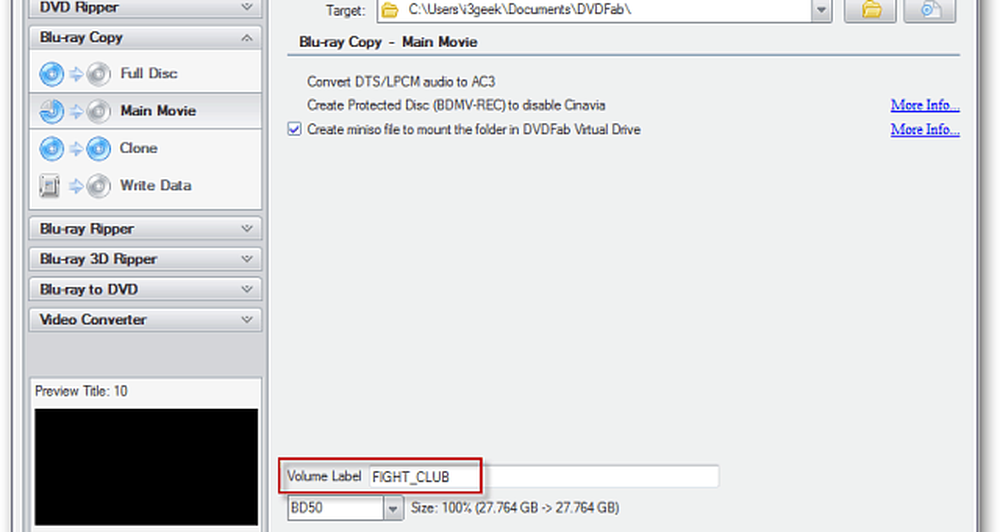
Si recibe el siguiente mensaje de caducidad, haga clic en Aceptar. La opción Copia en Blu-ray ha caducado, pero aún puede utilizar el descifrador HD.

Se iniciará el proceso de eliminación de la protección y la copia de los archivos del disco. Puede controlar el progreso del proceso de extracción..
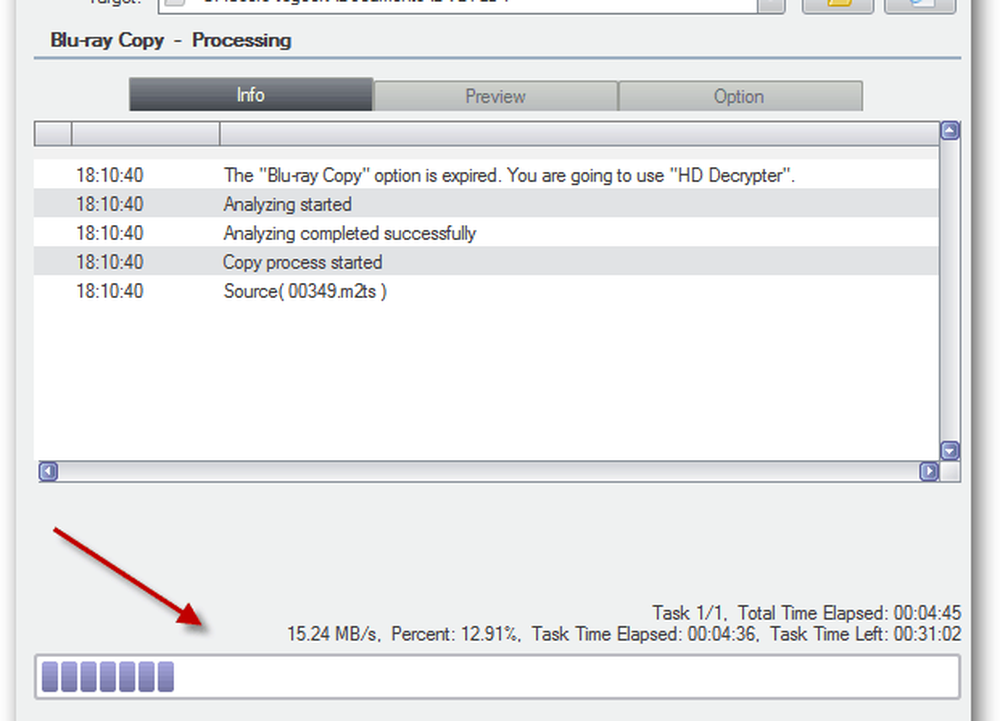
La cantidad de tiempo que tome variará en cada sistema según las especificaciones de hardware de su sistema. Lo ejecuté en una PC de escritorio con una CPU Intel Core i3 con 8 GB de RAM. Tomó un poco más de 30 minutos para completar.
Su sistema expulsará el disco. Haga clic en Aceptar en el mensaje Proceso exitoso. Luego haga clic en Finalizar y cierre DVDFab.
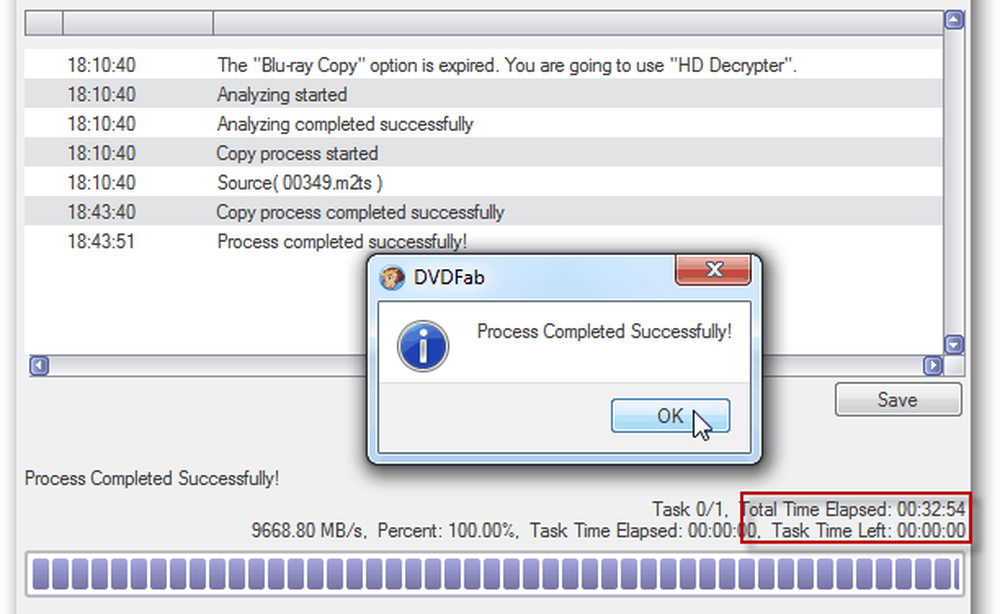
Ahora, localice los archivos que DVDFab acaba de copiar del disco Blu-ray a su disco duro (la ubicación de Destino que seleccionó anteriormente). Abre la película principal y luego la carpeta de películas..
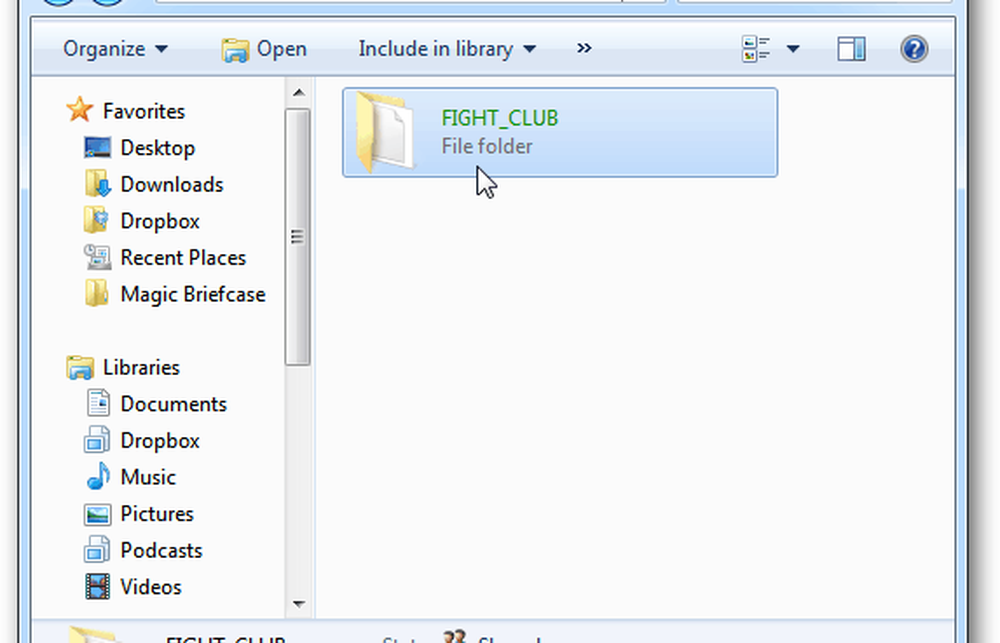
Luego abra la carpeta BDMV, luego la carpeta STREAM. Allí encontrarás el archivo M2TS. Esta es tu película Blu-ray rasgada.
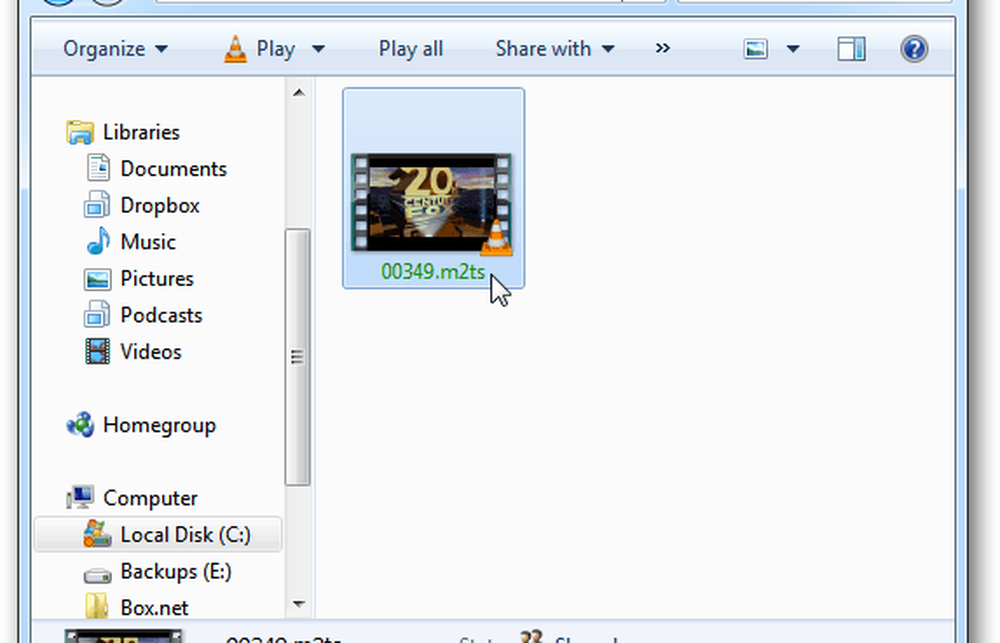
Puedes verlo con VLC Media Player. Recomiendo pasar por la película para verificar que el proceso de copia y copiado haya sido exitoso y que el archivo no esté dañado.
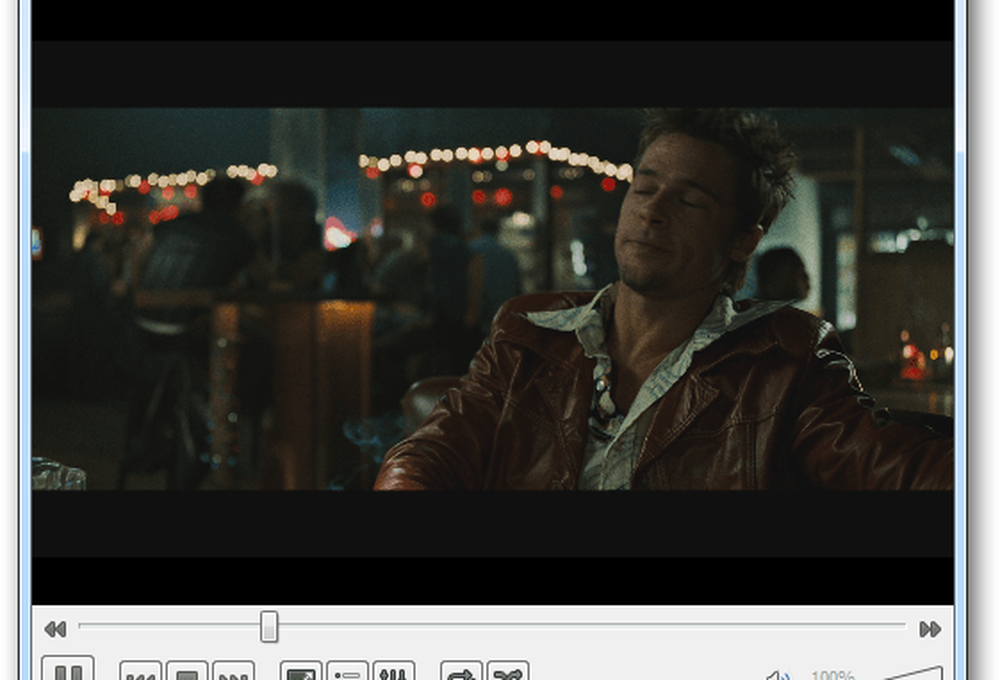
Haga clic derecho en el archivo M2TS y seleccione Propiedades. Aquí puedes ver que es la friolera de 27.9 GB de tamaño.
Si tiene terabytes de almacenamiento, puede almacenar este archivo para transmitirlo a su centro multimedia. O grabarlo en un disco Blu-ray en blanco.
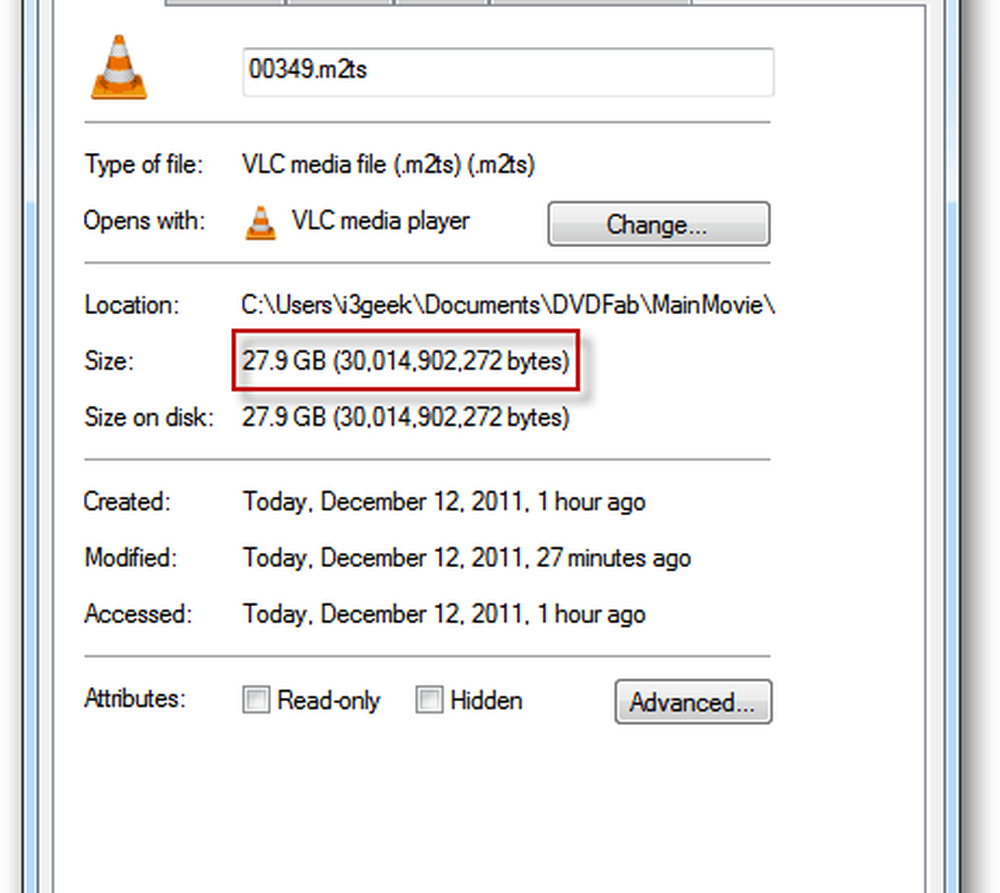
Para ahorrar espacio y aún tener una versión de calidad de la película, conviértala en un archivo MKV. Lanzar HandBrake. Entonces haga clic Herramientas >> Opciones.

Seleccione la ubicación del archivo de salida. Aquí es donde HandBrake pondrá el archivo MKV después de convertirlo. Aquí lo pongo en la carpeta de videos local, pero puedes ponerlo donde quieras.
Además, asegúrese de desactivar la opción Utilizar siempre la extensión de archivo compatible con iPod / iTunes. No desactivé esta opción la primera vez, y el archivo de salida era ilegible.
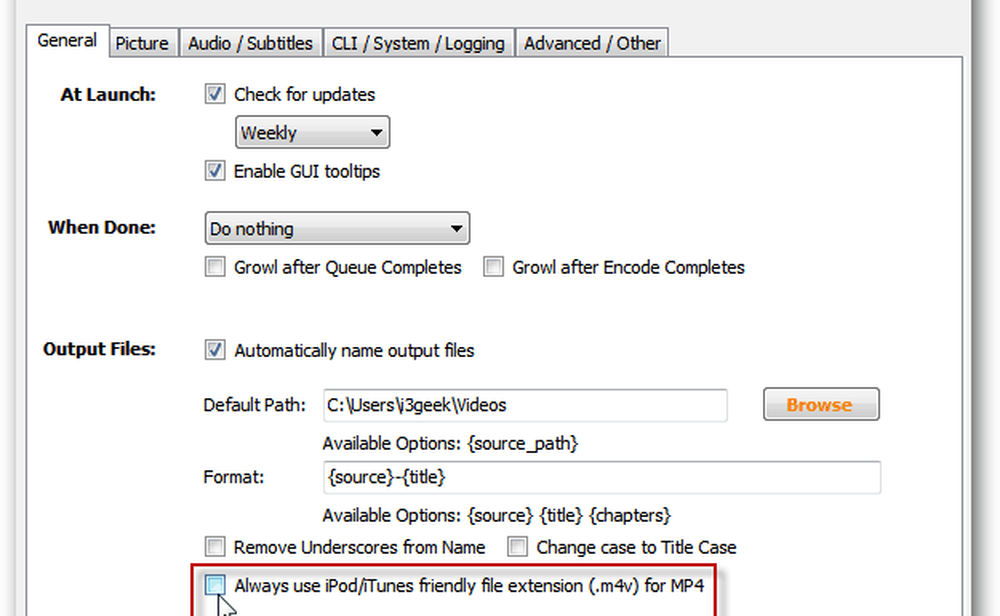
Vuelva al menú principal en HandBrake y seleccione Fuente >> Archivo de Video.

Busque la ubicación del archivo M2TS que acaba de convertir. Resalte el archivo y haga clic en Abrir.
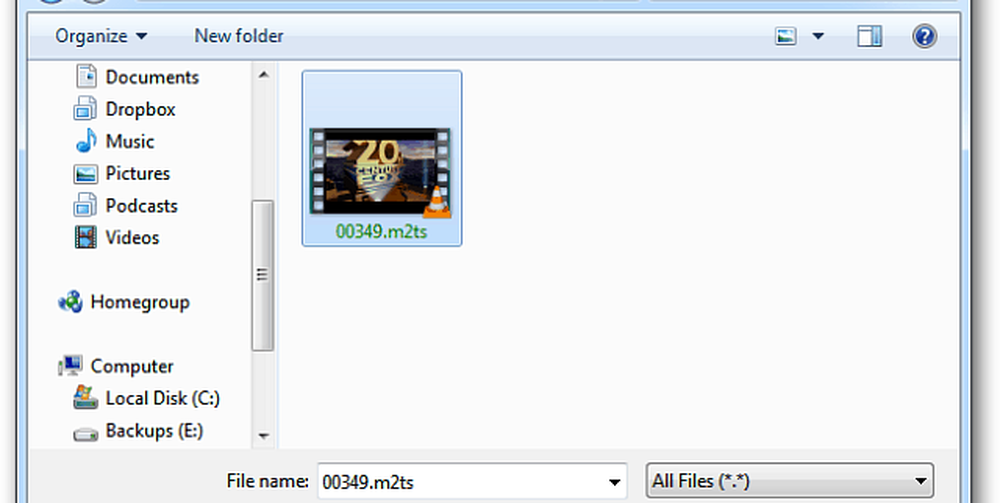
El freno de mano se pondrá gris durante unos segundos mientras carga el archivo. Después de que se cargue, seleccione el archivo MKV para el contenedor en Configuración de salida.
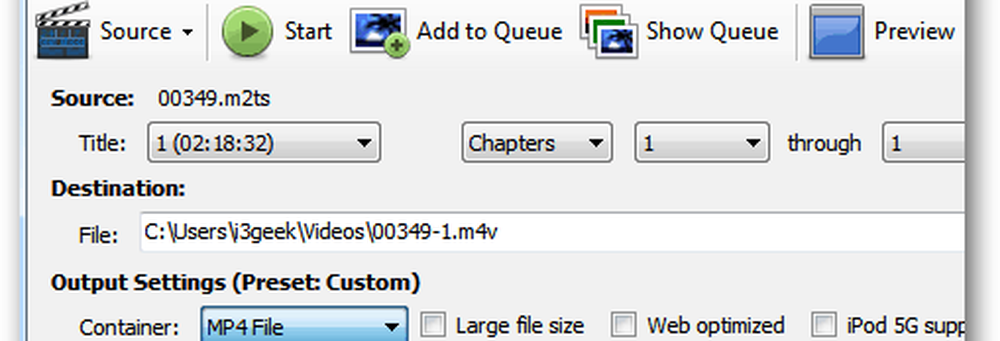
Puede pasar y seleccionar configuraciones de video personalizadas si desea modificar la calidad del archivo MKV de salida.
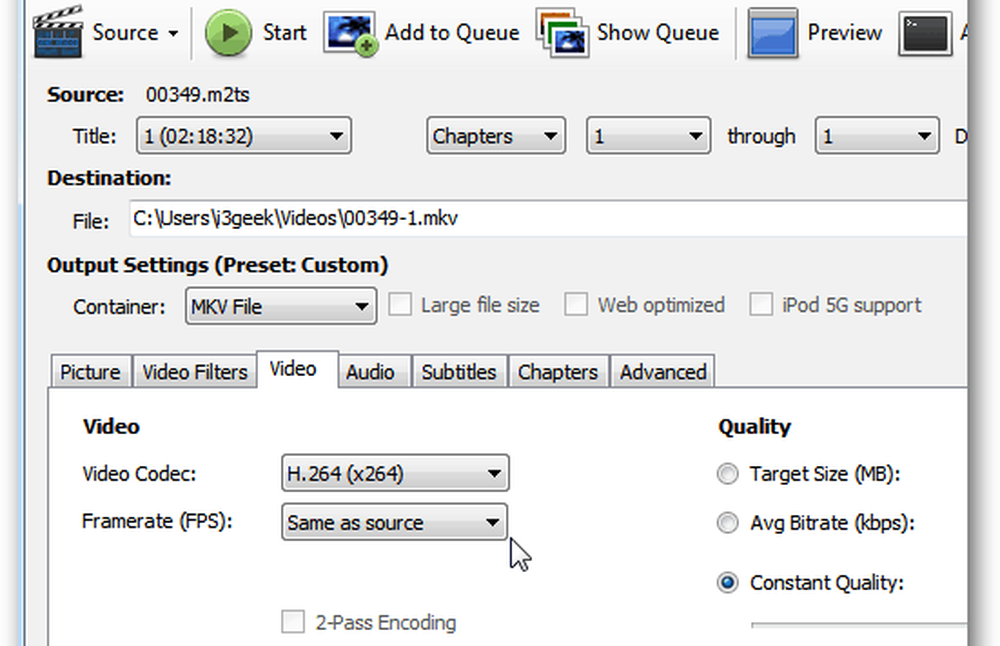
O bien, puede usar cualquier número de configuraciones preestablecidas para el dispositivo en el que desea reproducir el archivo.
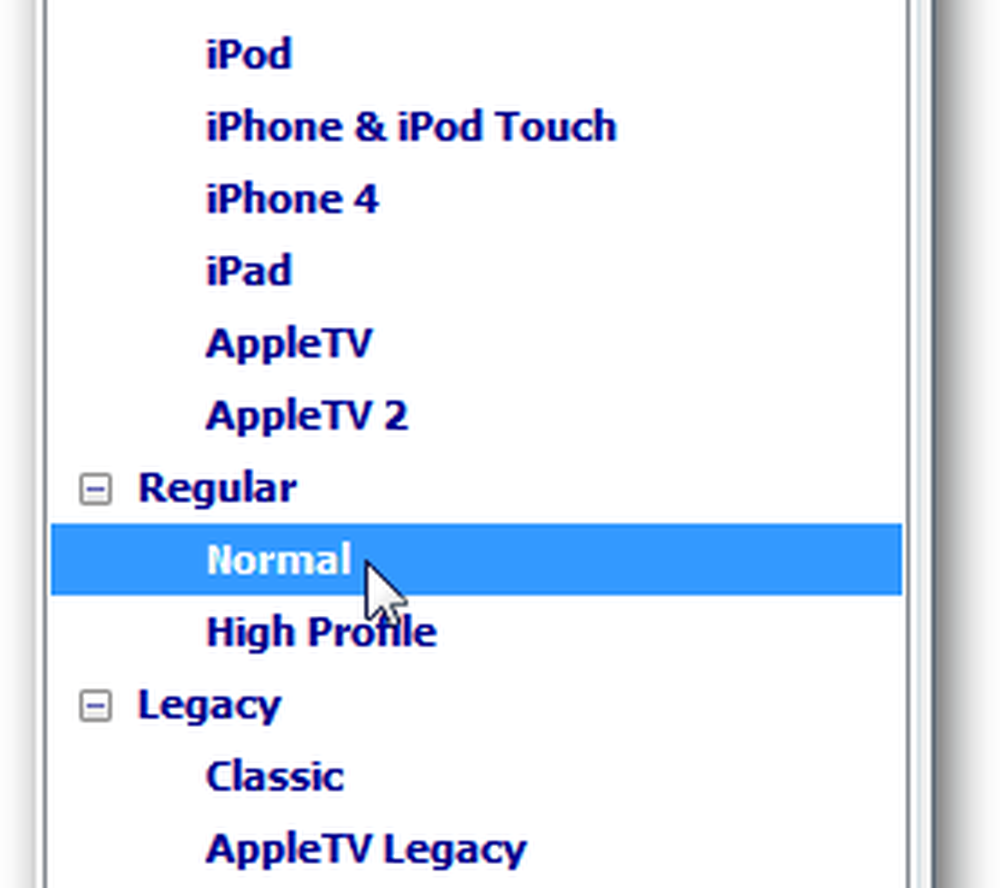
Guardaré el archivo en mi Windows Home Server para transmitirlo en diferentes computadoras y dispositivos en mi red. En mi experiencia, he encontrado que dejar los valores predeterminados es suficiente. Si eres un videófilo y tienes tiempo, sigue adelante y juega con las diferentes configuraciones personalizadas.
Una vez que haya configurado los ajustes, haga clic en Iniciar para iniciar el proceso de codificación.
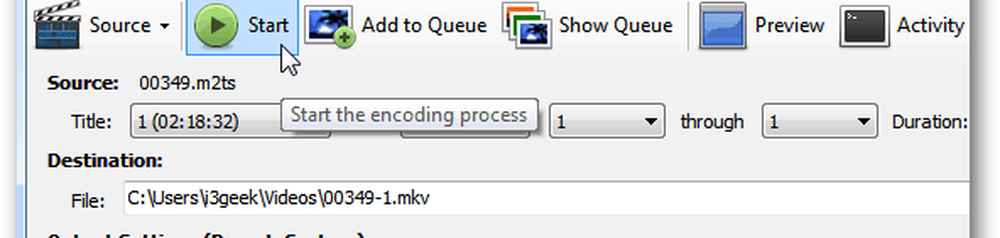
Tenga en cuenta que el proceso de codificación es intensivo y utiliza muchos ciclos de CPU y RAM. Aquí hay una foto del Administrador de tareas que muestra que se ejecuta en mi sistema Core i3.
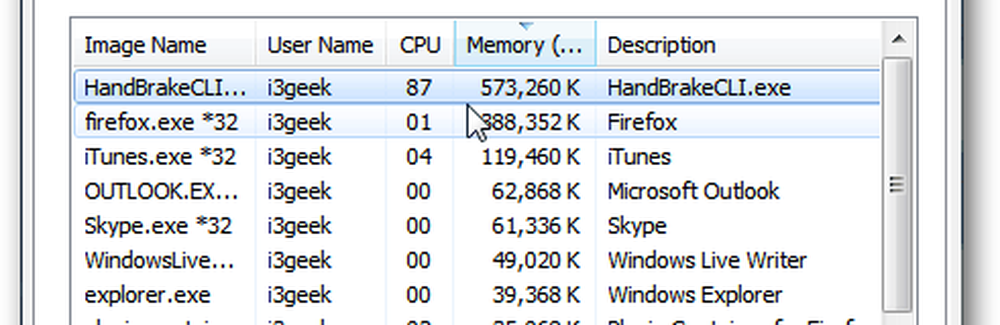
La cantidad de tiempo que tomará variará según el hardware de su sistema y la configuración de calidad que seleccionó. Puedes monitorear el progreso en la parte inferior de HandBrake. Pase lo que pase, tomará varias horas procesarlo. Tenerlo funcionando durante la noche es una buena idea..

Una vez finalizado el proceso de codificación, verá lo siguiente en la parte inferior. Cierre de HandBrake.
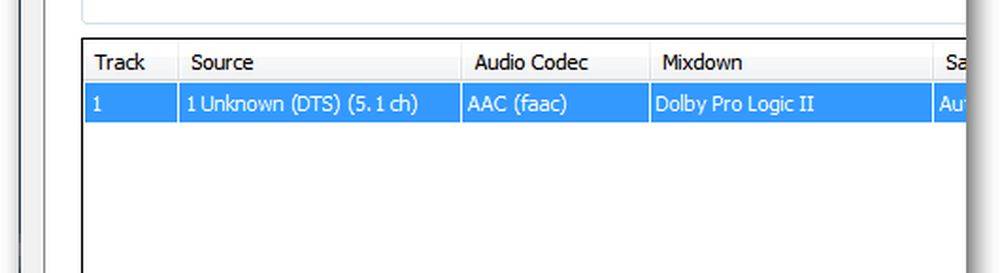
Ahora vaya a la carpeta de salida que seleccionó anteriormente. Aquí encontrarás el archivo MKV convertido. Observe que es mucho más pequeño: 6,35 GB de tamaño en comparación con el archivo de 27,9 GB.
La calidad no será tan perfecta como el archivo Blu-ray original, pero sigue siendo realmente buena y ahorra mucho espacio en el disco duro.

Una última cosa que hacer es hacer clic derecho en el archivo, seleccionar Cambiar nombre y asignarle el título de la película..
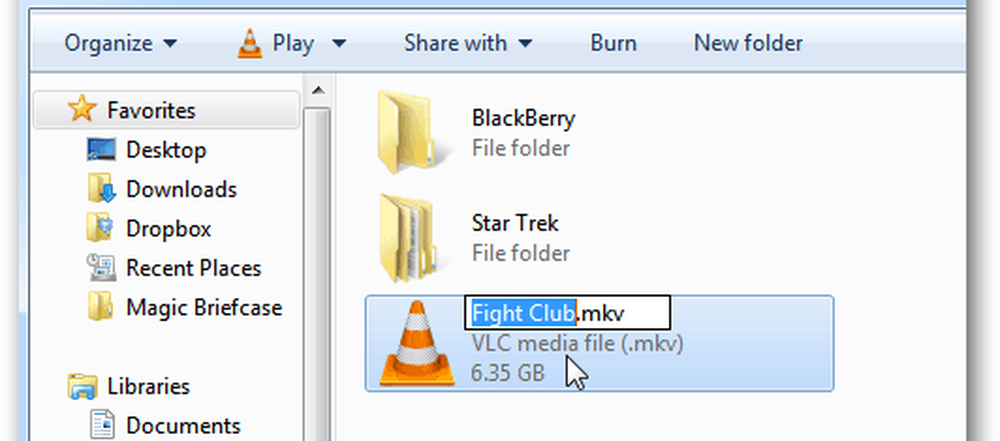
Se reproducirá en VLC o en cualquier reproductor multimedia que admita archivos MKV. Puedes hacer que Windows Media Center reproduzca archivos MKV y luego transmitirlos a tu Xbox 360 para una experiencia multimedia completa.
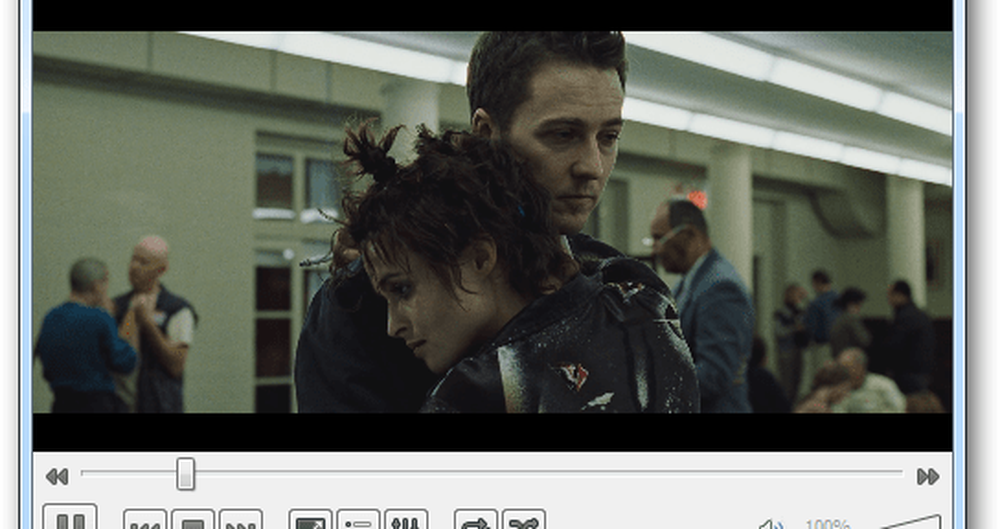
Una cosa que se debe tener en cuenta al utilizar este tándem de conversión de video potente: DVDFab no se limpia después de sí mismo. El archivo original de Blu-ray de 27.9 GB aún está en su disco duro.
Vaya al directorio de salida de DVDFab y elimine el archivo Blu-ray.
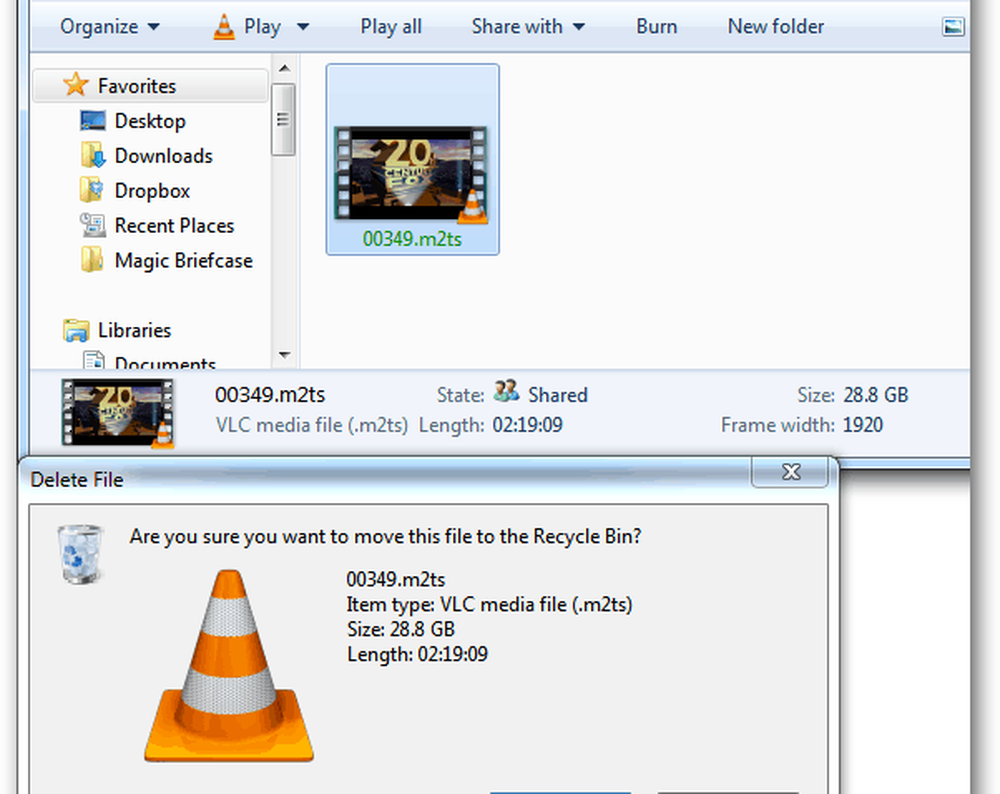
Si aún tiene una colección de DVD para hacer copias de seguridad, use la utilidad MakeMKV para convertirlos a archivos MKV. O revise el artículo de Steve sobre el uso de DVDFab y HandBrake para convertir DVD para reproducir en su iDevice.